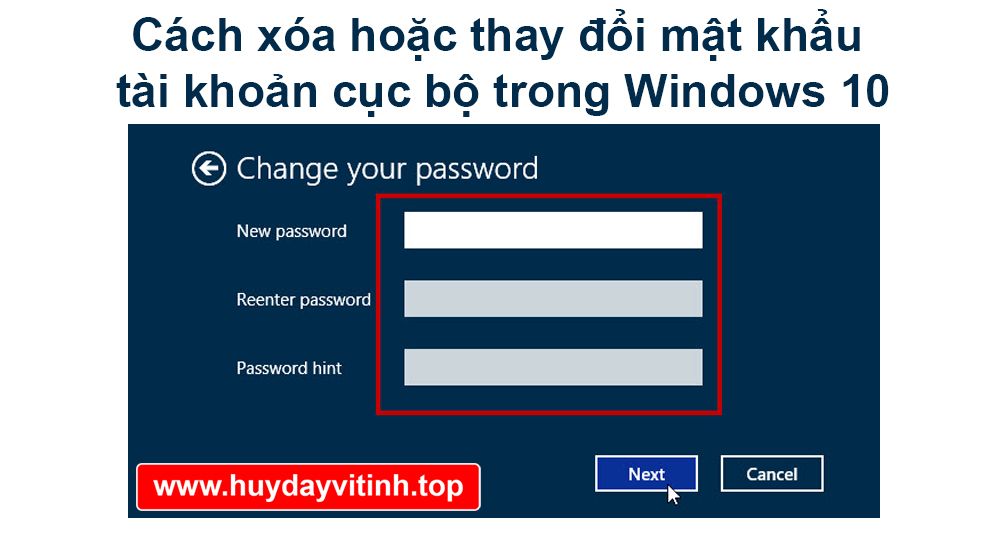Cách xóa hoặc thay đổi mật khẩu tài khoản cục bộ trong Windows 10
Microsoft khuyến khích người dùng PC đăng nhập vào Windows 10 bằng tài khoản Microsoft thay vì tài khoản người dùng cục bộ.
Tại sao không nên dùng tài khoản người dùng cục bộ?
Người dùng PC bỏ lỡ nhiều tính năng khả dụng khi sử dụng tài khoản cục bộ. Chẳng hạn, tính năng đồng bộ và Find My PC chỉ khả dụng khi bạn đăng nhập bằng tài khoản Microsoft. Vì một số lý do, nhiều người dùng vẫn thích sử dụng tài khoản người dùng cục bộ.
Trong khi sử dụng tài khoản người dùng cục bộ, bạn có thể muốn thay đổi hoặc xóa mật khẩu tài khoản. Đáng buồn thay, ứng dụng Settings mặc dù cho phép người dùng tạo tài khoản người dùng cục bộ, nhưng không hỗ trợ thay đổi hoặc xóa mật khẩu tài khoản người dùng cục bộ.
Vì ứng dụng Settings không cho phép người dùng thay đổi hoặc xóa mật khẩu tài khoản cục bộ, nên không có tùy chọn nào khác ngoài sử dụng Control Panel để làm việc này.
Hãy làm theo các hướng dẫn bên dưới để thay đổi hoặc xóa mật khẩu tài khoản cục bộ trong Windows 10.
Thay đổi, chỉnh sửa, xóa mật khẩu tài khoản cục bộ trong Windows 10
Bước 1: Mở Control Panel.
Bước 2: Thay đổi View by thành Small icons. Nhấp vào User Accounts để mở cửa sổ User Accounts.
Nhấp vào User Accounts
Bước 3: Tại đây, nhấp vào liên kết Manage another account, ngay cả khi bạn muốn thay đổi hoặc xóa mật khẩu của tài khoản hiện tại.
Bước 4: Nhấp vào tên tài khoản cục bộ có mật khẩu bạn muốn thay đổi hoặc xóa. Nếu một tài khoản là cục bộ, sẽ có cụm từ “Local Account” ngay bên dưới tên tài khoản.
Nếu một tài khoản là cục bộ, sẽ có cụm từ “Local Account” ngay bên dưới tên tài khoản
Bước 5: Nhấp vào liên kết Change the password. Để xóa mật khẩu, bạn cũng nhấp vào vào liên kết này.
Bước 6: Nhập mật khẩu mới, nhập lại mật khẩu, nhập gợi ý mật khẩu, sau đó bấm vào nút Save password để thay đổi mật khẩu.
Nhập mật khẩu mới, nhập lại mật khẩu, nhập gợi ý mật khẩu
Nếu bạn muốn xóa mật khẩu, hãy để trống các trường này, rồi bấm vào nút Save password.
LƯU Ý: Nếu thay đổi mật khẩu, đảm bảo không đặt mật khẩu yếu. Đồng thời, đảm bảo ghi nhớ nó, đặc biệt nếu bạn đang đặt mật khẩu mạnh.
Xem chi tiết bài viết: